使用Excel在标签打印软件快速新建标签,表格导入并实现批量打印
操作流程展示
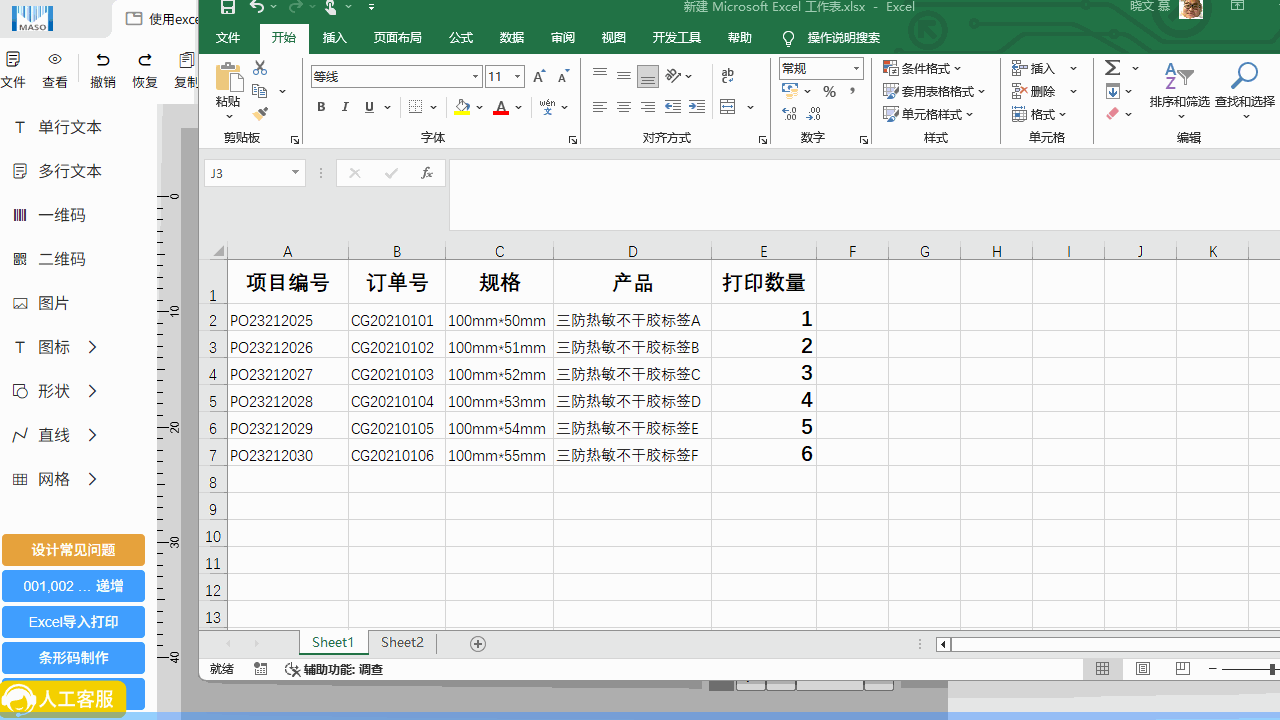
视频演示
使用excel表格快速新建标签
图文教程
效果说明
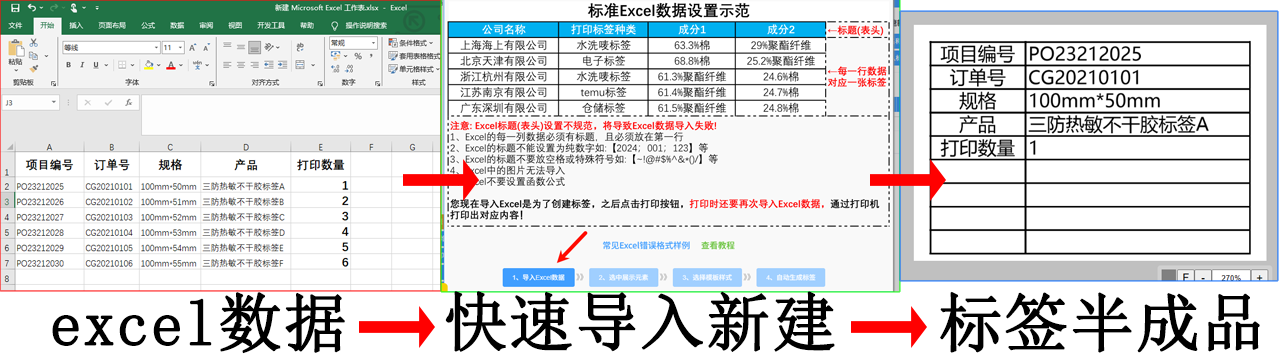
第一步.准备Excel
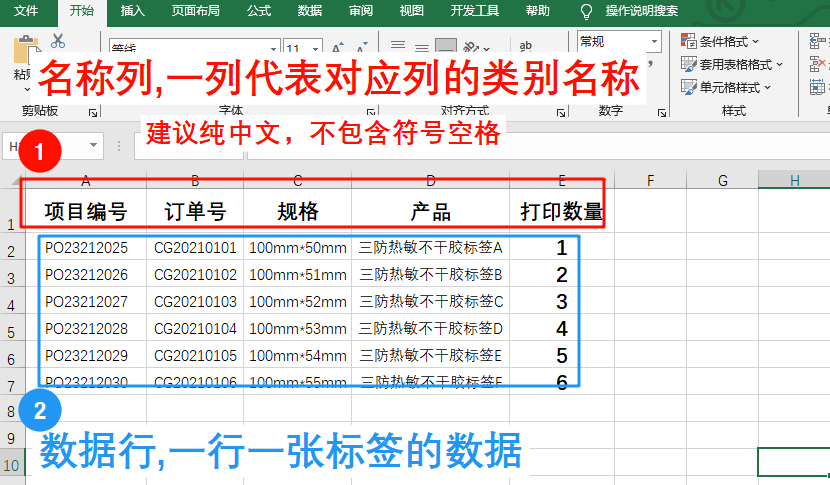
新建一个excel文档,在录入数据完毕后进行保存,保存完毕后再次进行导入
- 根据所需的标签参数设置类别名称,例如【生产日期/地址/测试】此类中文不含符号空格的词语
- 在对应的列名称下填写对应的参数,标签以一行为单位,例如:例图是从17行有数据,除去第一行是名称非实际标签参数,实际打印的标签张数是**27**共_6_张
- 输入对应的数据之后excel需要进行保存。
第二步,新建一个空白的标签并导入excel
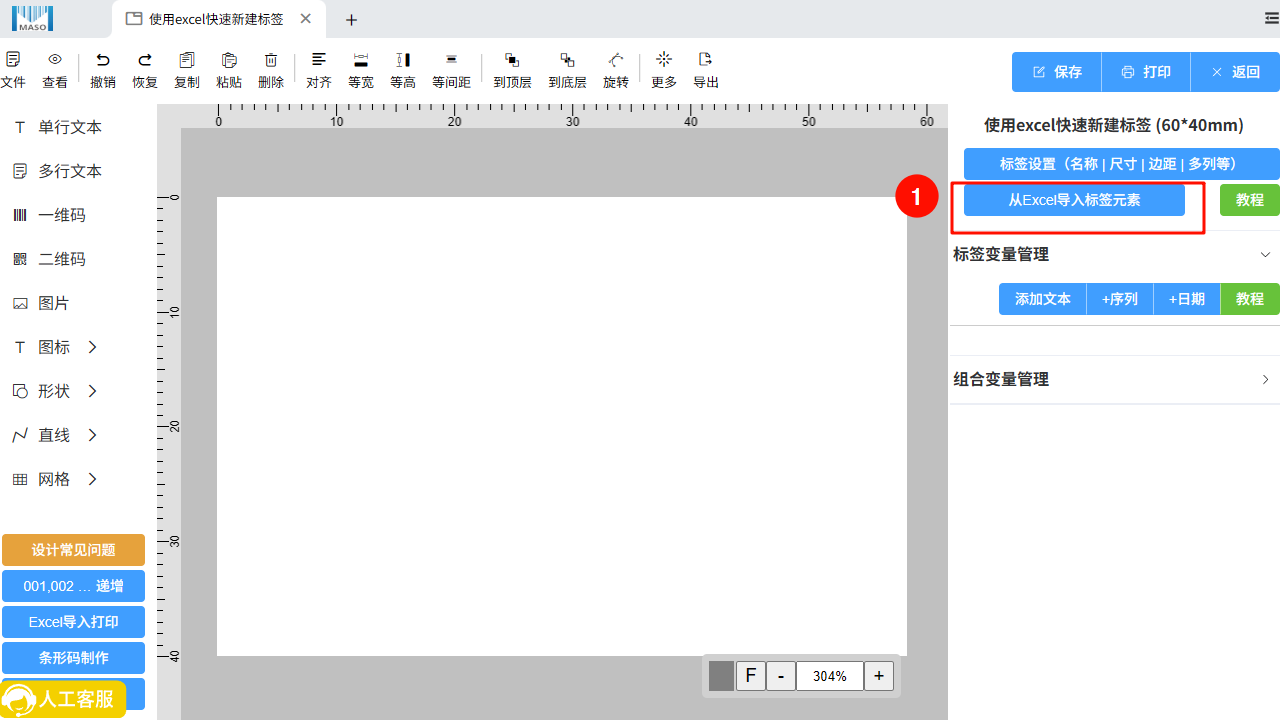
- 点击【从excel导入标签元素】
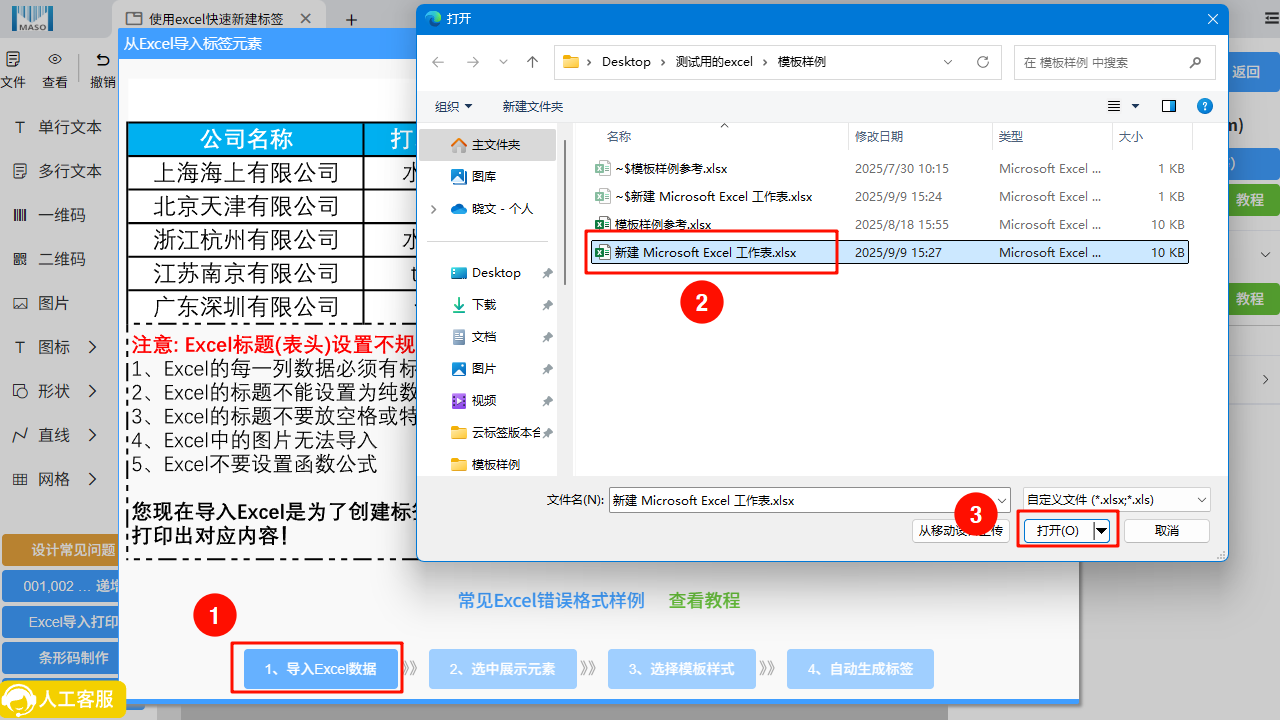
- 点击【1、导入Excel模板】
- 从本丢电脑找到已保存的excel文档
- 点击打开并导入excel
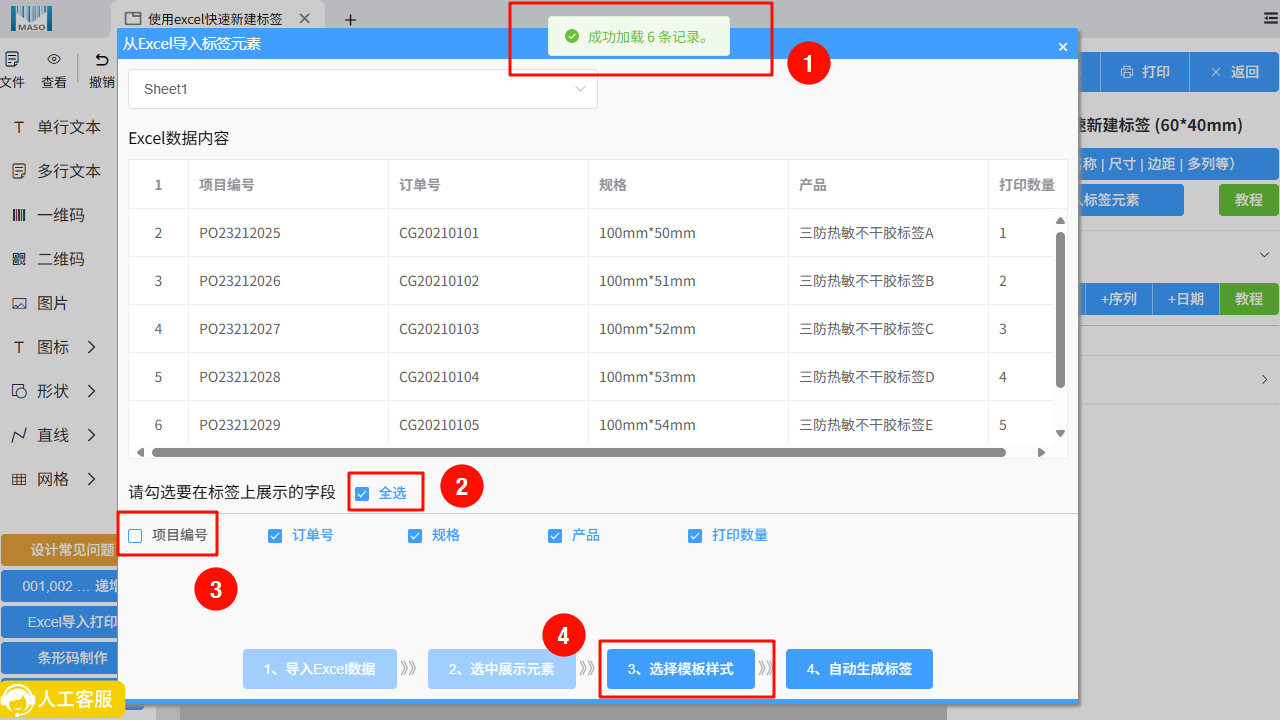
- 无需操作,导入后软件会提示已经导入了多少行的excel数据
- 如果需要全部的参数生成标签,点击【全选】
- 如果不需要所需的类别,可以直接取消勾选选项
- 确定完毕后点击【3、选择模板样式】
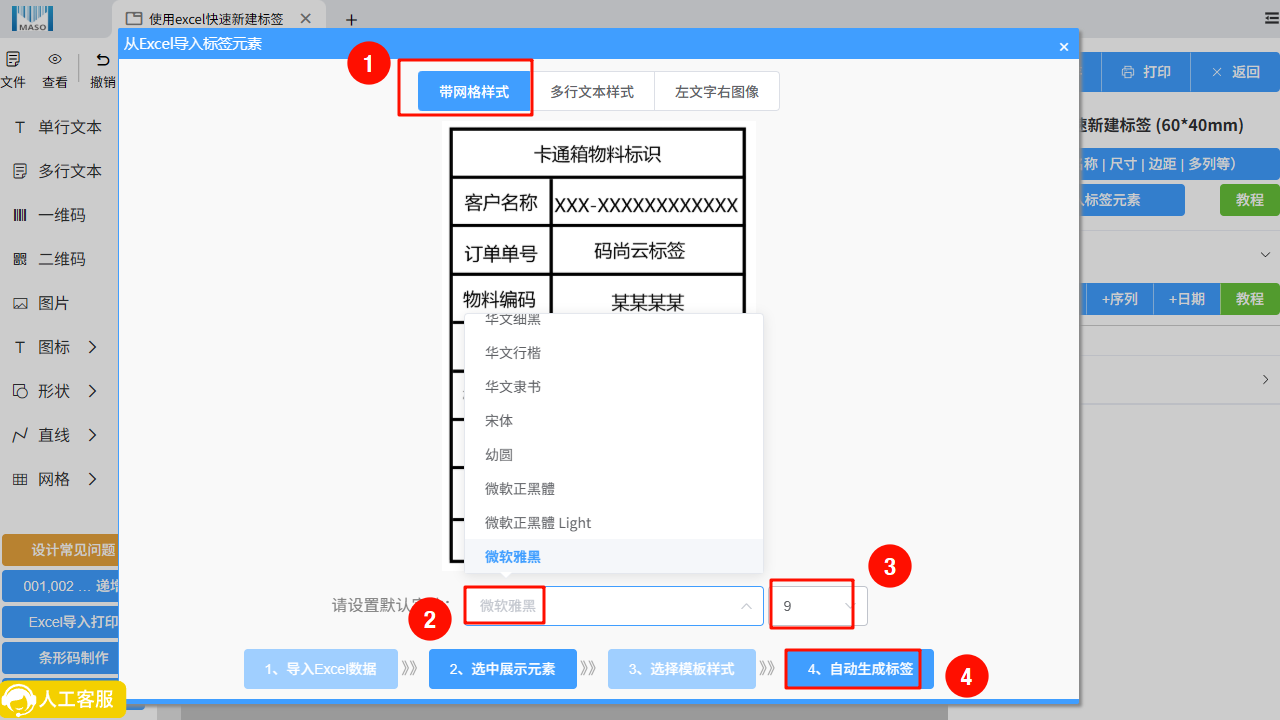
- 点击查看预览图,选择所需的网格效果
- 点击选择想要生成文字的字体效果【默认:微软雅黑】
- 点击设置需要文字的字号【默认:9】
- 设置完成后点击【4、自动生成标签】
第三步,调整生成的标签
调整网格行列数量
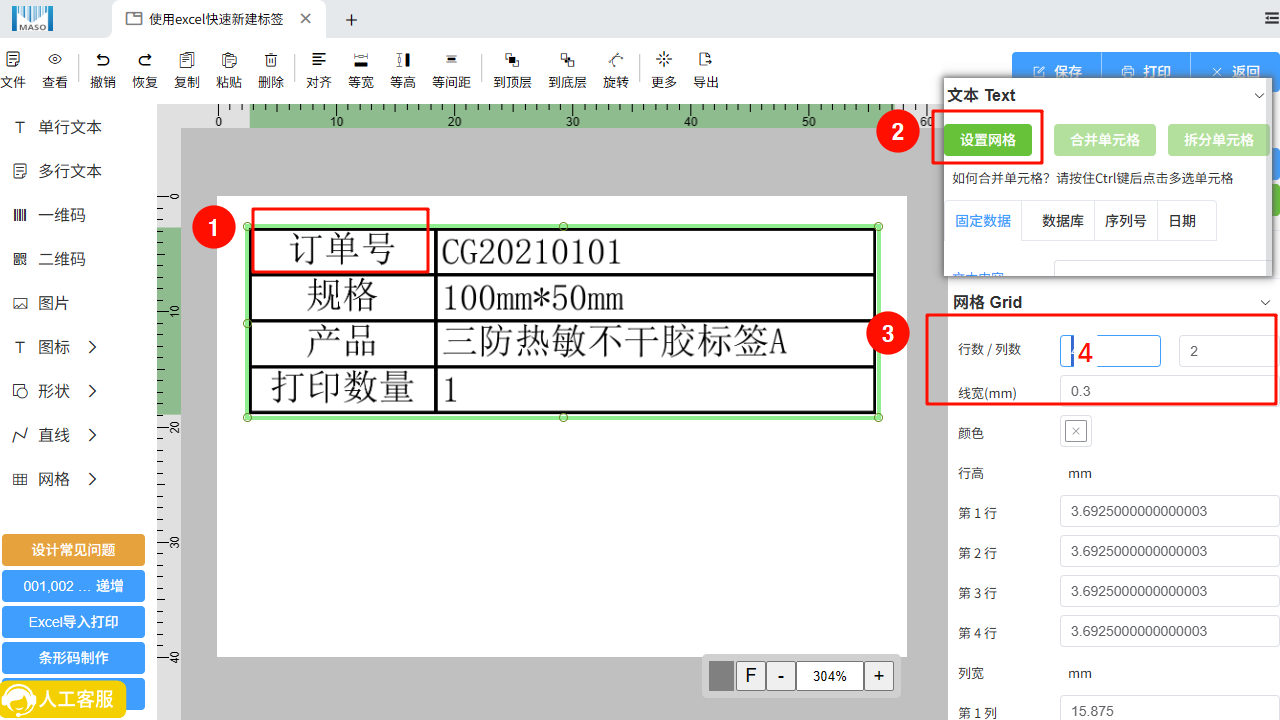
- 点击任意选中一个单元格
- 在选中单元格的情况下,点击右侧【设置网格】选中整个网格
- 在网格下拉菜单中,行数填写从_9_改成实际_4_
调整网格尺寸
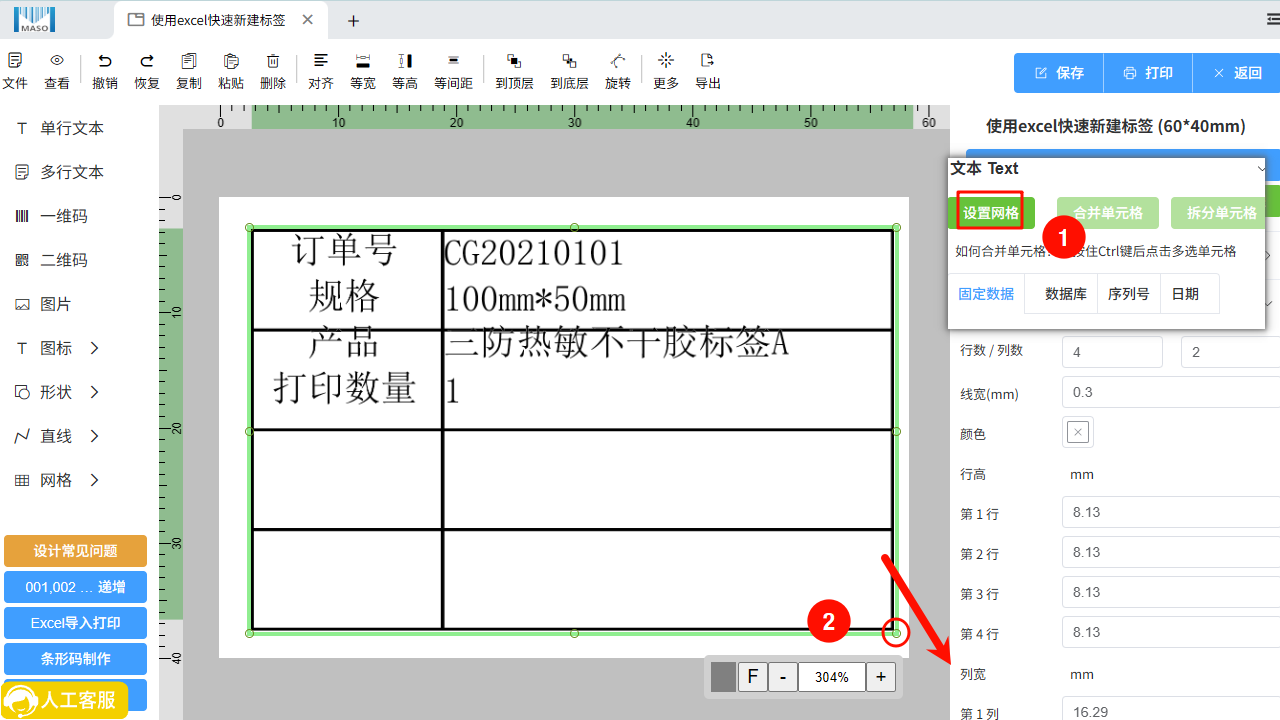
- 点击选中网格后,点击右侧绿色按钮【设置网格】
- 鼠标点击网格右下角缩放进行拉伸
文字调整
文字直接移动到对应为止
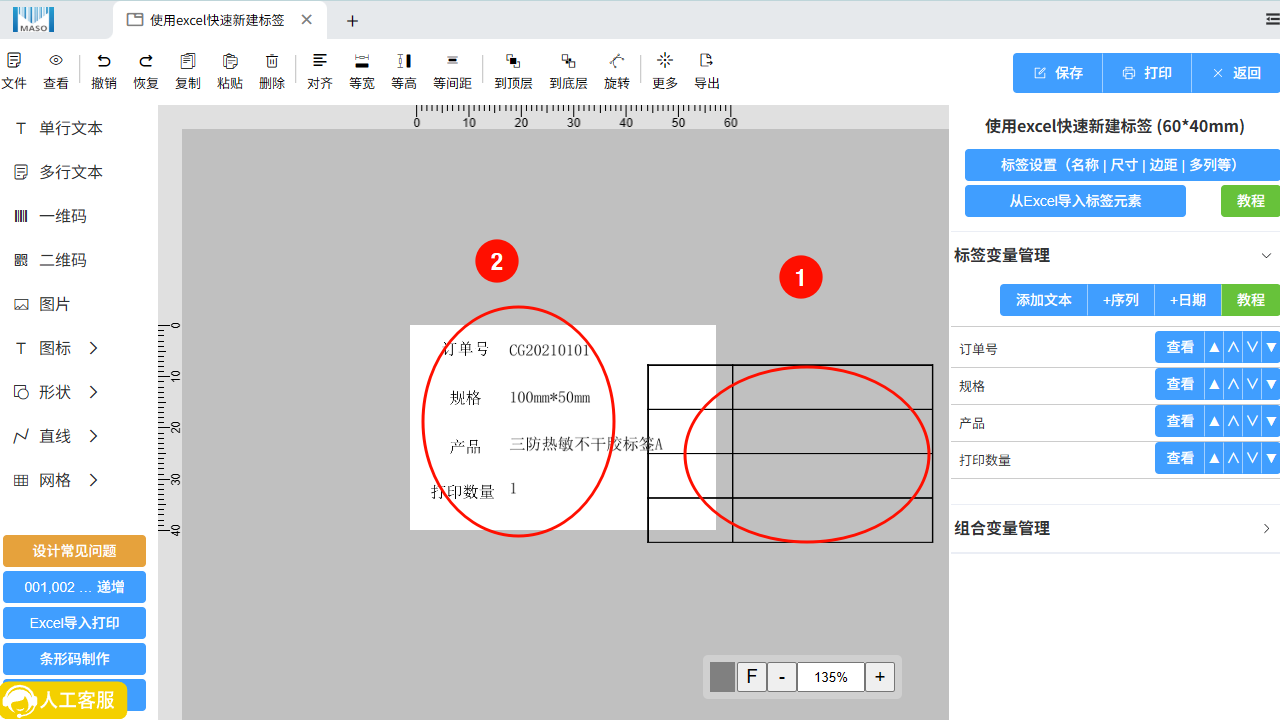
- 如果文字无法选中可以将表格选中并移动到其他区域
- 把文字以对应的排版移动到所需要的位置
- 在吧网格移位到原处
删除文字后再网格中新建
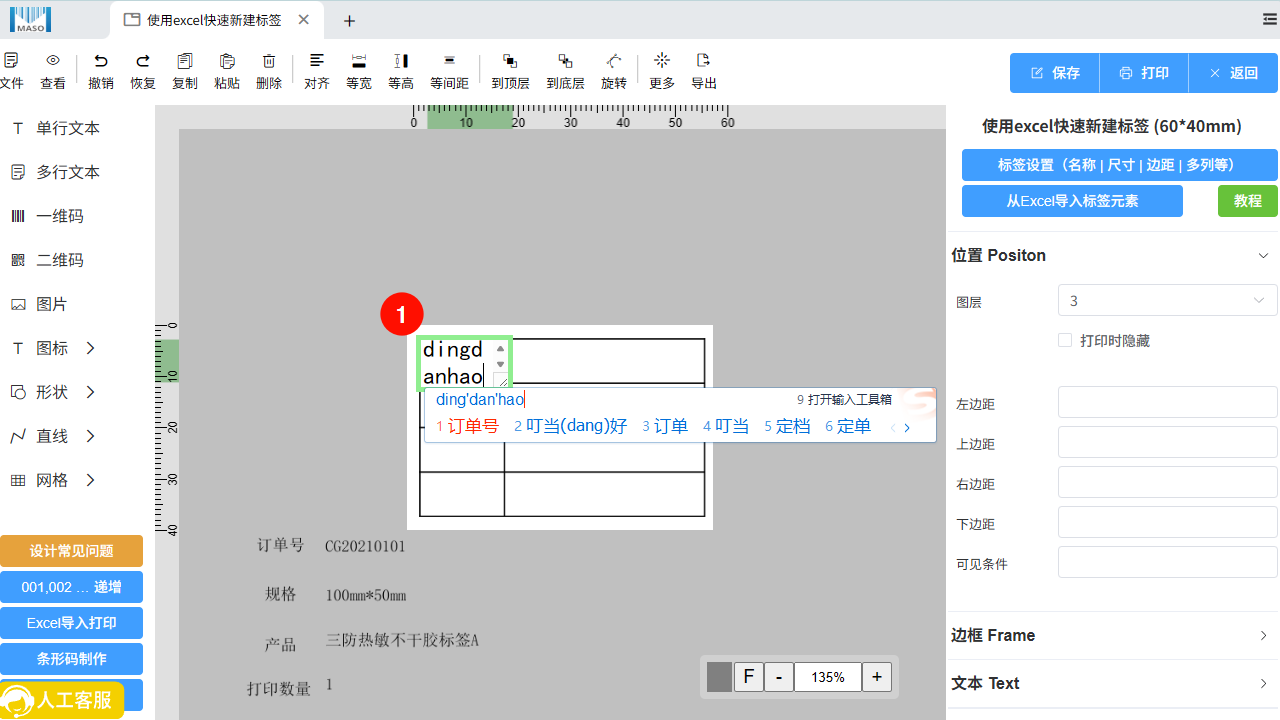
- 删除原本自动添加的文字内容
- 双击单元格进行添加文字
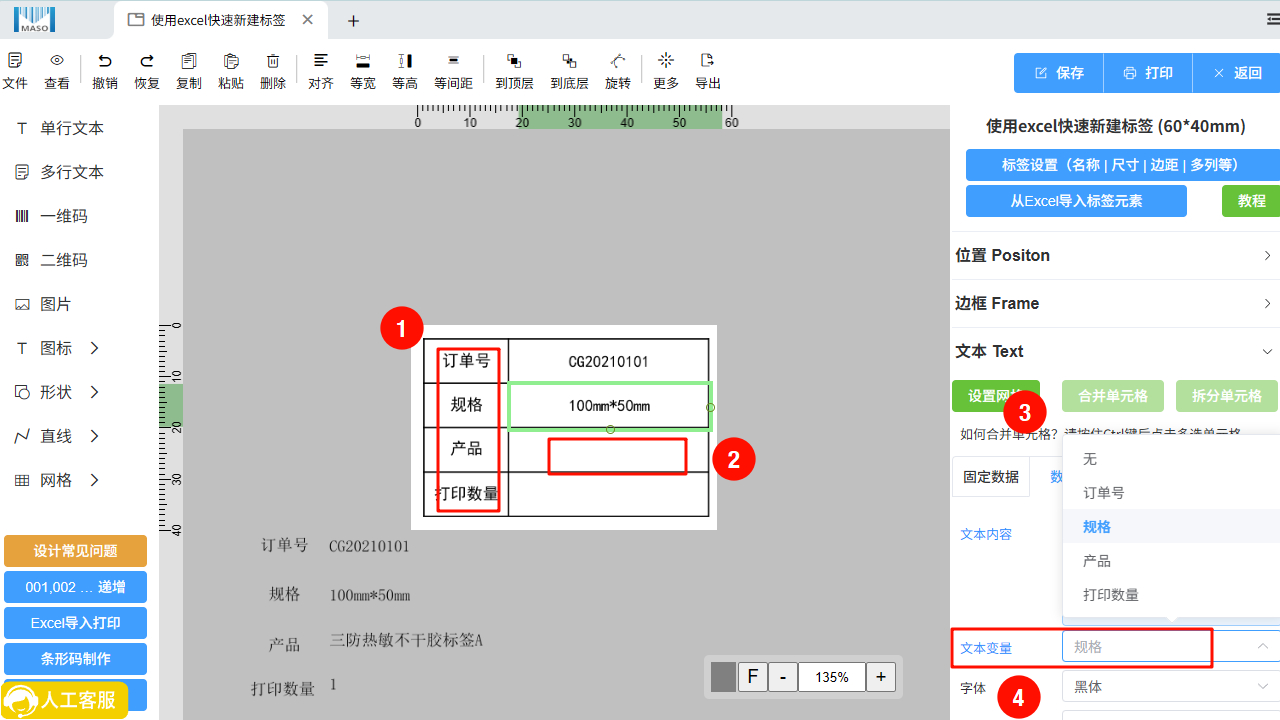
- 双击输入对应不变的内容参数
- 点击选中对应的单元格
- 右侧文本内容选择【数据库】
- 【文本变量】选择点击对应的“产品”
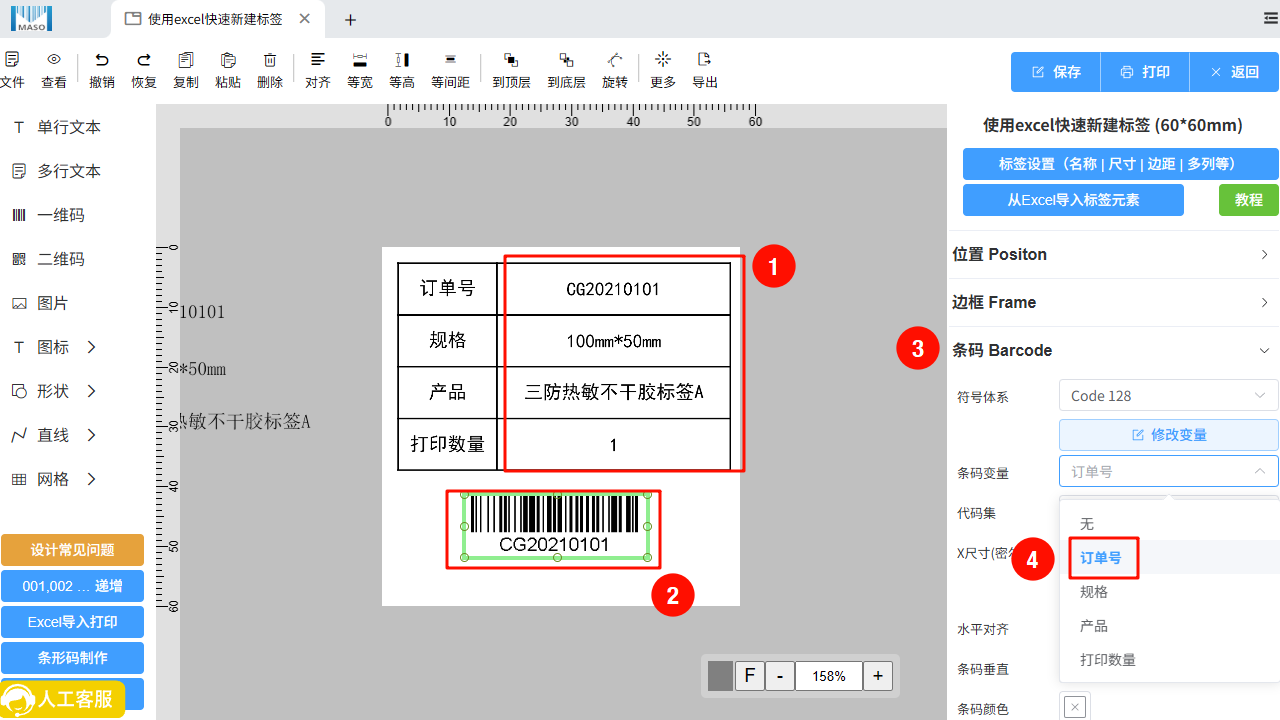
- 补全其他所需的内容
- 如果有条形码或者二维码需要添加选中条形码
- 点击条码下拉菜单
- 条码变量选择对应的“订单号”
第四步,导入对应的excel进行打印
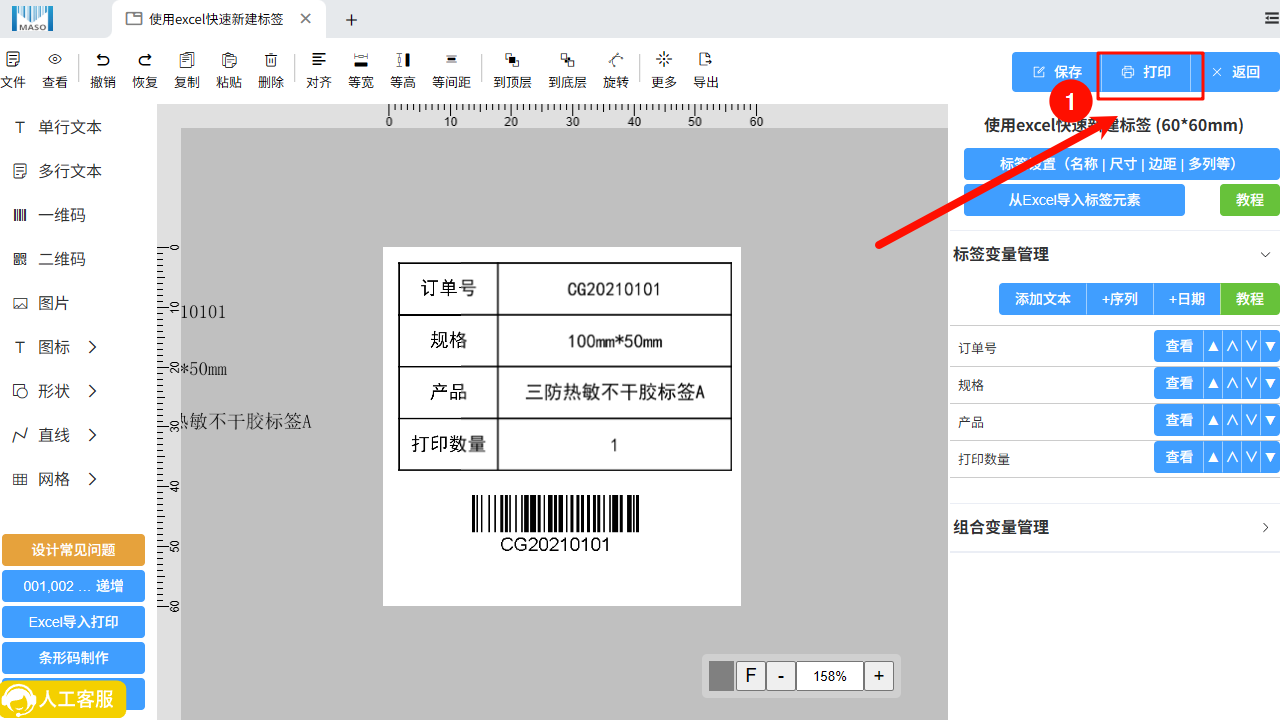
- 点击右上角【打印】按钮
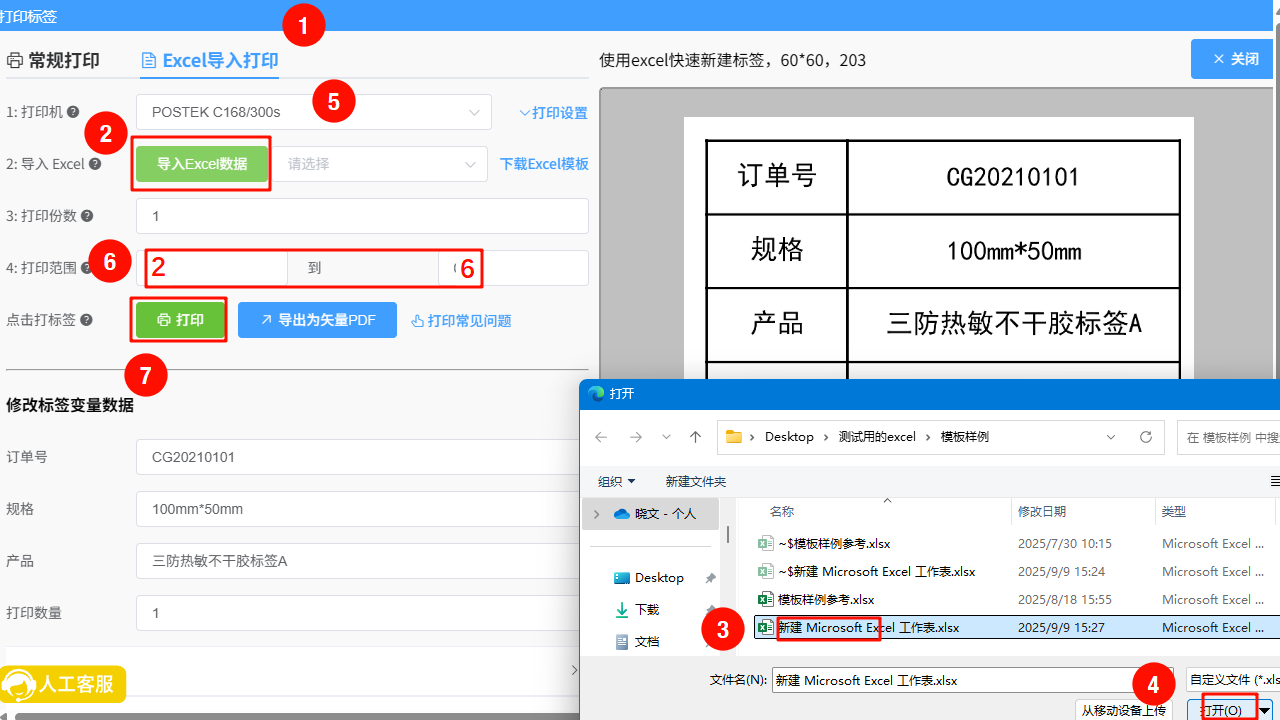
- 点击【Excel导入打印】
- 点击绿色的按钮【导入Excel数据】
- 选择对应的excel文档
- 点击确定
- 选择所需打印的打印机
- 输入excel的想要打印的范围(行)
入打印】 - 点击绿色的按钮【导入Excel数据】
- 选择对应的excel文档
- 点击确定
- 选择所需打印的打印机
- 输入excel的想要打印的范围(行)
- 点击打印
